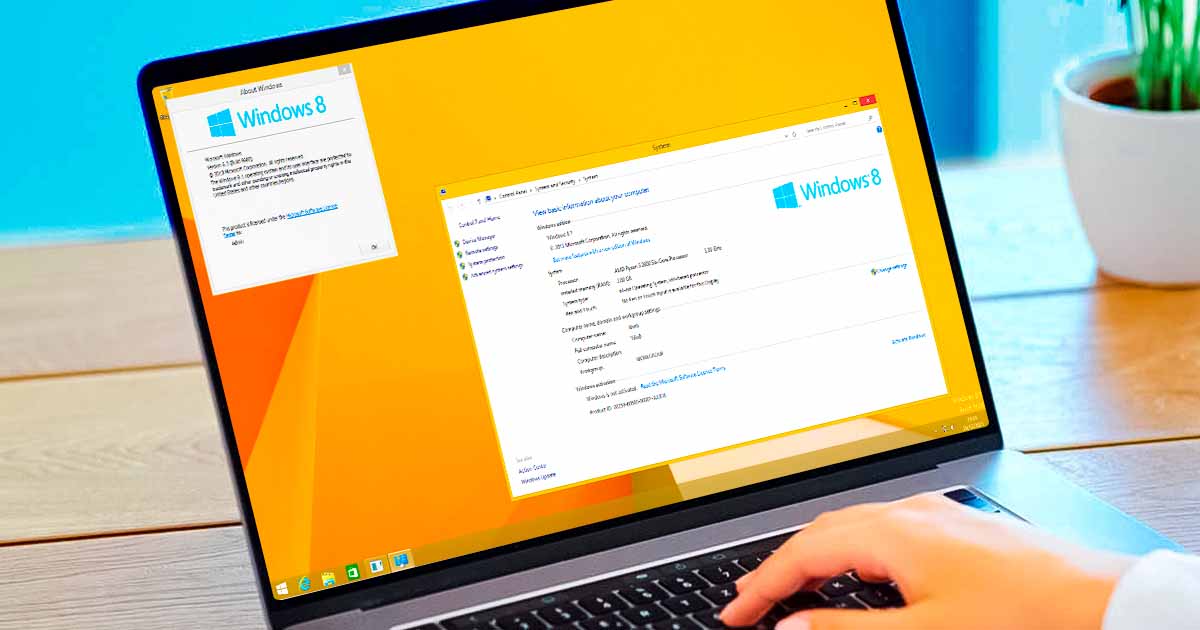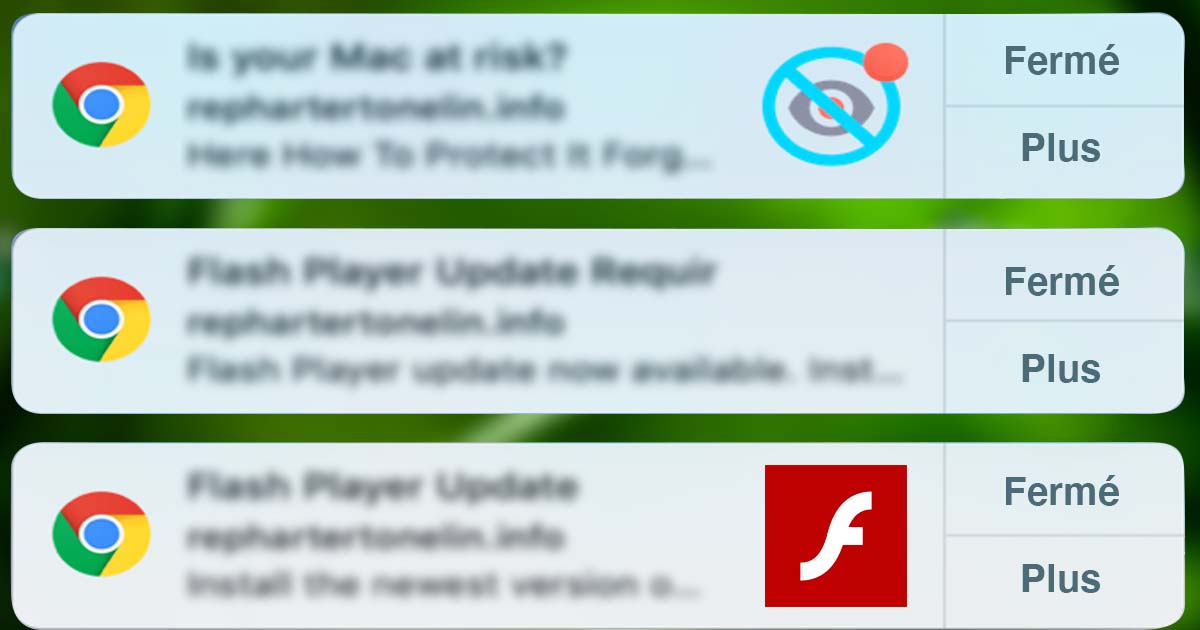Comment accélérer la vitesse d’un ordinateur lent ? (Mac et PC)
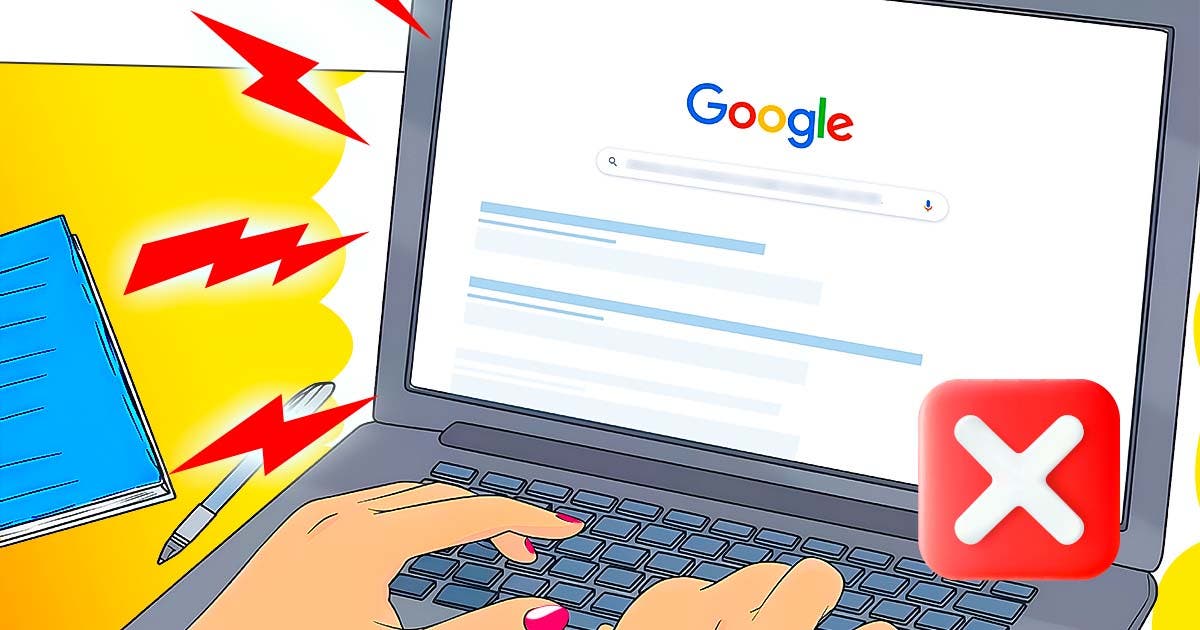
Avec le temps, votre ordinateur peut devenir lent. Il ralentit, ne réagit plus et le temps de chargement se rallonge. Il devient frustrant d’effectuer les tâches les plus simples. Vous vous demandez comment accélérer votre PC ? Suivez ces étapes pour résoudre ce problème et avoir des résultats rapidement.
Votre PC ralentit ou bloque au démarrage ! C’est un scénario fréquent. Un nettoyage est souvent de rigueur pour libérer de l’espace et lui redonner une seconde jeunesse. Suivez le guide.
Comment faire pour accélérer un ordinateur lent ?

Ordinateur.
Votre ordinateur bureau ou portable met trop de temps à s’allumer ? Voici des étapes simples à suivre pour l’accélérer en peu de temps.
Ordinateur fonctionnant sous le système Windows
Cliquez sur Démarrer, Exécuter puis renseignez « msconfig » dans le champ de la commande.
Dans la fenêtre qui s’ouvre, cliquez sur l’onglet Démarrage et décochez les logiciels que vous ne comptez plus ouvrir au démarrage. Bien sûr, moins il y a de logiciels, plus votre PC sera rapide au démarrage.
Par ailleurs, veillez à bien choisir les logiciels que vous voulez ne plus ouvrir, car certains sont essentiels au bon fonctionnement de votre ordinateur. En somme, ne décochez pas les logiciels relatifs à Windows et Microsoft. Les autres programmes ne sont, en revanche, pas indispensables, comme ceux des jeux, montage vidéo/conception graphique si vous n’êtes pas un monteur/graphiste professionnel. Vous l’aurez compris : décochez tous les logiciels que vous utilisez rarement.
Enfin, ne vous inquiétez pas : vous pourrez tout de même ouvrir ces logiciels et vous en servir plus tard. Cette démarche les empêche de se charger pendant les prochains démarrages de votre ordinateur.
Ordinateur portable fonctionnant sous le système Mac OS
Si vous avez un Mac et que ce dernier rame au démarrage, voici comment procéder pour l’accélérer !
Dans le Dock, cliquez sur une application que vous ne comptez plus ouvrir au démarrage de votre Mac. Maintenant, faites un clic droit sur le programme en question. Cliquez ensuite sur Options, puis décochez « Ouvrir avec la session ». Voilà, c’est tout !
Autres astuces pour accélérer la vitesse d’un ordinateur lent

Soucis avec un ordinateur.
Un ordinateur lent peut transformer les tâches les plus simples en un véritable casse-tête. Heureusement, il existe plusieurs méthodes à appliquer pour accélérer votre PC et améliorer ses performances.
Éliminer la poussière du ventilateur pour accélérer votre ordinateur
Si votre ordinateur chauffe un peu trop et que le ventilateur s’active à des moments inopportuns, il est fort probable que votre ventilateur a cumulé de la poussière au fil du temps. Pour vous en débarrasser, vous pouvez démonter le capot de votre ordinateur et soufflez à l’aide d’une bombe d’air sec pour éliminer toute la poussière du ventilateur et des grilles d’évacuation d’air chaud de votre ordinateur. Devenant propre, le ventilateur dissipe correctement la chaleur produite par le processeur, ce qui améliorera considérablement les performances de l’ordinateur.
Supprimer les malwares pour accélérer votre ordinateur
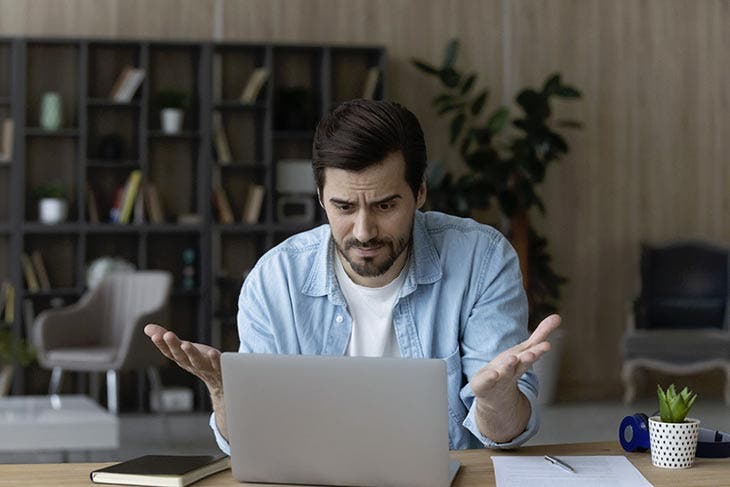
Ordinateur.
L’infiltration des malwares dans votre ordinateur contribue à son ralentissement. Pour vérifier si ces logiciels malveillants sont installés dans votre PC, lancez une analyse avec des logiciels antivirus gratuits ou payants puis supprimez les éléments détectés. Un redémarrage peut s’avérer nécessaire après les analyses. Pensez à relancer, de temps à autre, une analyse via ces logiciels pour vérifier qu’un programme malveillant n’est pas installé sur votre PC.
Désactiver l’indexation de votre ordinateur
Il s’agit du processus qui vise à examiner les contenus de votre ordinateur (fichiers, messages, etc.) pour cataloguer ensuite leurs informations, comme les mots ou encore les métadonnées. En effet, bien qu’elle vous permette de trouver rapidement vos fichiers, l’indexation peut toutefois ralentir votre PC car elle fonctionne constamment en arrière-plan. Il vaut mieux donc la désactiver. Pour ce faire, vous pouvez ouvrir une fenêtre Exécuter en faisant un raccourci clavier Windows + R, saisir la commande services.msc et valider. Dans la liste affichée, cherchez Windows Search et faites un double clic.
Dans la fenêtre qui va s’afficher, à la ligne Type de démarrage, cliquez sur Désactiver et choisissez de l’Arrêter. Vous pouvez ensuite valider en cliquant sur Appliquer puis sur OK.
Voilà, nous espérons que ces astuces vous aideront à accélérer votre ordinateur et à profiter en conséquence d’une meilleure expérience !